Google skjöl: Hvernig á að búa til efnisyfirlit

Lærðu hvernig á að búa til efnisyfirlit í Google skjölum á auðveldan hátt.
Jafnvel þó þú reynir að gera það ekki gætirðu alltaf opnað of marga Chrome flipa. Oftast gætir þú ekki átt í neinum vandræðum með þau, en ef þú þarft af einhverjum ástæðum að endurnýja þau öll gæti það verið svolítið pirrandi. Hingað til gætir þú hafa endurnært þá einn í einu og ef þú ert með ýmislegt opið tók ferlið nokkurn tíma að gera.
Það eru tvær leiðir til að endurnýja alla Chrome flipa. Þú getur endurnýjað þær með eða án framlengingar. Ef þú ert nú þegar með of margar viðbætur uppsettar mun lyklaborðssamsetningin virka frábærlega fyrir þig. En ef þú ert aðdáandi framlengingar skaltu halda áfram að lesa til að sjá hvern þú getur prófað.
Hvernig á að endurnýja alla Chrome flipa á sama tíma
Ef þú vilt prófa lyklaborðslyklaaðferðina fyrst geturðu endurnýjað þá alla með því að gera eftirfarandi. Smelltu á fyrsta flipann og ýttu síðan á Shift takkann. Veldu restina af flipunum. Þegar því er lokið skaltu ýta á Ctrl + R takkana og allir flipar ættu að endurnýjast. Þetta er frábær kostur ef þú ert nú þegar með of margar viðbætur uppsettar, en það er fljótlegri leið.
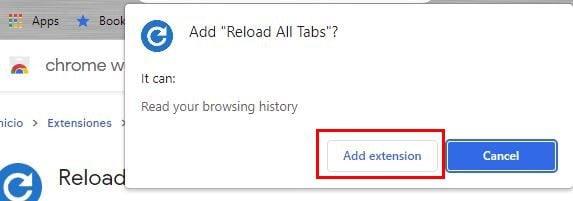
Ef þú ert til í að nota Chrome viðbót, farðu á undan og settu upp Reload all tabs viðbótina. Þegar viðbótin hefur verið sett upp skaltu ganga úr skugga um að þú festir hana, svo það sé auðveldara að nálgast hana. Smelltu á táknið sem lítur út eins og púsluspil. Þú ættir að sjá lista yfir uppsettar viðbætur. Smelltu á prjóninn hægra megin við viðbótina til að festa hana á svæði þar sem auðveldara er að nálgast hana.
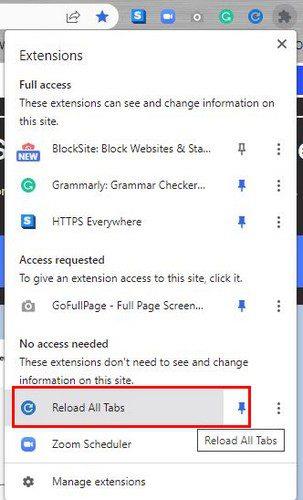
Þegar viðbótin er fest skaltu smella á viðbótina og þú munt sjá hvernig allir Chrome flipar endurnýjast samtímis. Það er allt sem þarf til.
Niðurstaða
Það eru tímar þegar þú þarft að endurnýja Chrome flipa þína. Í stað þess að sóa tíma og hressa þá eitt af öðru er til hraðari leið. Þú getur notað lyklaborðssamsetninguna eða þú getur sett upp viðbót. Kannski klikkaði vafrinn af einhverjum ástæðum og þú neyðist til að endurnýja allt. Nú geturðu valið hvaða leið er auðveldari fyrir þig.
Lærðu hvernig á að búa til efnisyfirlit í Google skjölum á auðveldan hátt.
AR Zone er innbyggt app sem er fáanlegt í nýjustu Samsung símunum. Lærðu meira um AR eiginleika, hvernig á að nota appið og hvernig á að fjarlægja það.
Við sýnum þér nákvæmar skref um hvernig á að breyta Facebook lykilorðinu þínu.
Chrome, sjálfgefið, sýnir þér ekki alla vefslóðina. Þér er kannski sama um þessi smáatriði, en ef þú þarft af einhverjum ástæðum að birta alla vefslóðina, nákvæmar leiðbeiningar um hvernig á að láta Google Chrome birta alla vefslóðina á veffangastikunni.
Reddit breytti hönnun sinni enn og aftur í janúar 2024. Endurhönnunin er hægt að sjá af notendum skjáborðsvafra og þrengir að aðalstraumnum á sama tíma og tenglar eru til staðar.
Að slá uppáhalds tilvitnunina þína úr bókinni þinni á Facebook er tímafrekt og fullt af villum. Lærðu hvernig á að nota Google Lens til að afrita texta úr bókum yfir í tækin þín.
Áminningar hafa alltaf verið aðal hápunktur Google Home. Þeir gera líf okkar örugglega auðveldara. Við skulum fara í stutta skoðunarferð um hvernig á að búa til áminningar á Google Home svo að þú missir aldrei af því að sinna mikilvægum erindum.
Stundum, þegar þú ert að vinna í Chrome, geturðu ekki fengið aðgang að ákveðnum vefsíðum og færð upp villuna „Laga DNS vistfang netþjóns fannst ekki í Chrome“. Hér er hvernig þú getur leyst málið.
Hvernig á að breyta lykilorðinu þínu á Netflix streymisvídeóþjónustunni með því að nota valinn vafra eða Android app.
Ef þú vilt losna við endurheimta síður skilaboðin á Microsoft Edge skaltu einfaldlega loka vafranum eða ýta á Escape takkann.






